Wie kann ich SMS von Google Drive Sicherung wiederherstellen? Hier finden Sie die Antwort
Wenn Ihre letzte Google-Suche lautete: "Kann ich meine Textnachrichten in meinem Google-Konto anzeigen?" oder "Wie kann ich SMS von Google Drive Sicherung wiederherstellen?", dann sind Sie hier genau richtig. In diesem Artikel erfahren Sie mehr über die verschiedenen Wege, die Sie nutzen können, um Ihre Nachrichten in Google Drive einzusehen.
- Teil 1: Sichert Google Textnachrichten?
- Teil 2: Wie kann ich die SMS-Sicherung auf Google Drive einsehen?
- Teil 3: Wie kann ich SMS von Google Drive Sicherung wiederherstellen?
Teil 1: Sichert Google Textnachrichten?
Ja! Google kann automatisch Sicherungskopien von Nachrichten in Google Drive anlegen. Diese Funktion ermöglicht es Ihnen, Ihre Nachrichten einzusehen, wenn Sie aufgrund eines Zwischenfalls den Zugriff darauf verlieren. So können Sie Nachrichten in Google Drive sichern.
- Gehen Sie auf Ihrem Handy in die Einstellungen. Scrollen Sie nun in den Einstellungen nach unten und suchen Sie nach "Google".
Wählen Sie dann "Backup" und aktivieren Sie die Option "Backup auf Google Drive".
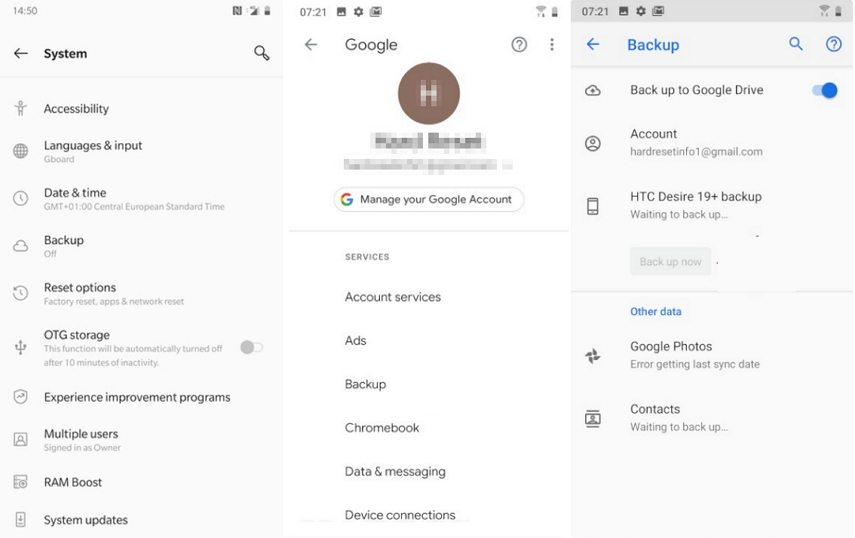
- Als nächstes fragt das System nach Ihrem Google-Konto. Wählen Sie Ihr Konto aus den Optionen aus - und drücken Sie auf "OK", um den Sicherungsvorgang zu starten.
- Außerdem können Sie Ihre Nachrichten von der Google Drive-Anwendung aus ansehen, wenn Sie darüber nachdenken, wie Sie die SMS-Sicherung auf Google Drive ansehen können.
Teil 2: Wie kann ich die SMS-Sicherung auf Google Drive einsehen?
Sobald Sie ein Backup Ihrer Nachrichten erstellt haben, stellen Sie sich bestimmt die Frage, wie Sie die gesicherten SMS in Google Drive anzeigen können. Die Sache hat jedoch einen Haken. Sobald Sie Ihre Nachrichten gesichert haben, können Sie die Dateien finden, aber um die genauen Details zu sehen, müssen Sie die SMS von Ihrem Google Drive wiederherstellen. So gehen Sie vor.
- Starten Sie Ihre Google Drive Anwendung auf Ihrem Handy oder besuchen Sie einfach drive.google.com.
- Sobald Sie sich auf der Seite befinden, klicken Sie auf die Speicheroption in der unteren linken Ecke Ihres Bildschirms.
- Suchen Sie in den Speicheroptionen nach Backups und klicken Sie auf das Symbol. Von dort aus können Sie alle Ihre gesicherten Nachrichten einsehen.
- Abgesehen von den Nachrichten können Sie Ihre wertvollen Daten auch auf Google Drive speichern und von jedem Gerät aus darauf zugreifen, indem Sie die Anmeldedaten Ihres Google-Kontos verwenden.
Teil 3: Wie kann ich SMS von Google Drive Sicherung wiederherstellen?
Wenn Sie das SMS-Backup von Google Drive von Ihrem Handy aus einsehen, gibt es auch mehrere Wege, die SMS von Google Drive wiederherzustellen. Hier erfahren Sie, wie Sie das tun können.
Weg 1: Wiederherstellen von SMS aus Google Drive mit UltData für Android
Viele Menschen haben Fragen zu ihrer Google Drive-Sicherung. Wie kann ich zum Beispiel Textnachrichten in der Google Drive-Sicherung auf meinem Computer anzeigen? Es gibt verschiedene Wege, dies zu tun. Aber die Verwendung eines zuverlässigen Tools sollten Sie nicht außer Acht lassen. Sie können Tenorshare UltData for Android verwenden, um diese Aufgabe zu erledigen.
Diese professionelle Software vereinfacht den Prozess und erspart Ihnen die Mühe, die Arbeit selbst zu erledigen. Mit dieser Software können Sie schnell ein SMS-Backup von Google Drive herunterladen und Ihre alten Nachrichten einsehen. Mit nur einem Klick können Sie Ihre verlorenen Daten auf dem Gerät wiederherstellen, ohne langwierige Schritte zu durchlaufen. Außerdem ist diese Software benutzerfreundlich und selbst Anfänger können den Prozess selbst durchführen.
Hier sind die Schritte zum Herunterladen/Wiederherstellen von Android-Daten von Google Drive.
Starten Sie die Anwendung auf Ihrem Computer. Und verbinden Sie Ihr Handy damit. Sobald Ihr Handy angeschlossen ist, wählen Sie die Option "Google Drive-Daten wiederherstellen".

Um auf Ihr Google-Konto zuzugreifen, melden Sie sich bitte mit Ihrer Gmail ID und Ihrem Passwort an. Bevor Sie jedoch fortfahren, stellen Sie sicher, dass Sie die 2-Schritt-Verifizierung deaktivieren, wenn Sie diese mit Methoden wie Telefonanruf, Sicherheitscode, Google Authenticator etc. aktiviert haben.

Nach dem Start sehen Sie auf Ihrem Bildschirm viele Optionen für die Wiederherstellung von Daten. Wählen Sie aus, was Sie wiederherstellen möchten, und klicken Sie dann auf "Start", um den Scanvorgang zu beginnen.

Sobald der Scanvorgang abgeschlossen ist, klicken Sie auf "OK" und sehen Sie sich die wiederhergestellten Daten auf Ihrem Computer an. Klicken Sie auf die Nachrichten, die Sie wiederherstellen möchten, und geben Sie der Anwendung etwas Zeit, um den Vorgang abzuschließen.

Weg 2: Wiederherstellen von SMS aus Google Drive auf Android via Factory Reset
Google Drive bietet einen einfachen Weg, das Google Drive SMS-Backup einzusehen. Die Wiederherstellung von SMS von Google Drive auf Android ist jedoch etwas kompliziert, denn Sie müssen das Gerät zurücksetzen und anschließend das Backup wiederherstellen. Im Folgenden erfahren Sie, wie Sie SMS von Google Drive auf Android über einen Werksreset wiederherstellen können.
- Öffnen Sie Ihr Handy und navigieren Sie zur Anwendung Einstellungen und drücken Sie dann auf "Zurücksetzen".
Drücken Sie im Menü auf die Option "Alle Daten löschen". Daraufhin erscheint ein Fenster, in dem Sie nach dem Passwort für Ihr Handy gefragt werden.

- Nachdem der Reset-Vorgang abgeschlossen ist, können Sie Ihre Einstellungsanwendung ein weiteres Mal öffnen und nach dem Backup- und Reset-Menü suchen.
- Klicken Sie in den Optionen auf Google und melden Sie sich mit Ihren Kontodaten bei Ihrem Google-Konto an.
- Sobald Sie eingeloggt sind, klicken Sie auf Synchronisieren und wählen Sie alle Daten aus, die Sie auf Ihrem Handy wiederherstellen möchten.
Lesen Sie auch: [Vollständige Anleitung] Anrufliste von Google Drive Sicherung wiederherstellen
Fazit
Handys haben viele Dinge in unserem Leben ersetzt. Obwohl wir uns ein Leben ohne unsere Handys nicht mehr vorstellen können, sind wir uns alle einig, dass wir uns manchmal über einige Dinge ärgern. Zum Beispiel darüber, wie man die SMS-Sicherung auf Google Drive anzeigen kann. Aber das Gute am Fortschritt der Technologie ist, dass Sie die Lösungen für Ihre Probleme auch mit einer schnellen Google-Suche herausfinden können. Aber um Ihnen das zu ersparen, empfehlen wir Ihnen Tenorshare UltData for Android, um Ihre verlorenen Daten auf Ihrem Handy wiederherzustellen. Schließen Sie Ihr Handy einfach an einen Computer an und lassen Sie die Anwendung ihre Arbeit machen, während Sie an Ihrer Limonade nippen.

Tenorshare UltData for Android
Beste Android-Datenwiederherstellungssoftware
Höchste Datenwiederherstellungsrate











